- 在女人上面怎么成为真正的男人 1个简单易行的方法揭秘 男人必看! 帮助用户解决问题
- DVD刻录机怎么刻录光盘?2025最新保姆级教程(附常见问题解决) 刻录
- MP3转MIDI全攻略:轻松制作手机铃声的专业教程 视频转换器
- 视频字幕制作全攻略:从零开始制作SRT/ASS字幕文件 视频转换器
- 视频分辨率修改教程:一键提升画质,支持MP4/AVI/MKV等格式 用户咨询回复处理
- CDA转APE格式教程:无损提取CD音轨,保留原声音质 视频转换器
- 视频配乐全攻略:轻松掌握背景音乐添加技巧 视频转换器
- PDF转视频全攻略:轻松将文档转为动态演示 电脑应用
- 五一假期后轻松玩转视频:给视频添加GIF动态表情教程 电脑应用
- 光碟備份很簡單!2025年香港臺灣用戶最實用教學 光碟複製為光碟/ISO檔
- Leawo 藍光到 DVD 轉檔器能以超越同業 6 倍的速度,將藍光內容轉換為 DVD 光碟 光碟複製為光碟/ISO檔
-
我是新手怎么刻录dvd 刻录光盘需要准备什么:
http://www.leawo.cn/space-627-do-thread-id-29345.html -
怎么压缩频刻录dvd光盘 可刻录连续剧:
http://www.leawo.cn/space-627-do-thread-id-31315.html -
〖原创教程〗浪漫求爱视频刻录光盘:
http://www.leawo.cn/space-138176-do-thread-id-30231.html
刻录软件教程 支持直接添加视频
狸窝 复制 收藏 保存到桌面 快速找教程方案 反馈需求 社会主义核心价值观 在线客服 马上注册 升级VIP
还在为喜爱的电影和电视视频占据太大的硬盘空间而烦恼吗?现在可以跟我学如何将视频刻录到光盘上,永久保存。这里提供免费刻录软件教程为您解决这一切,您的苦恼即可迎刃而解!刻录可用到国产中文版狸窝DVD刻录软件,在网上搜索一下就能找到,这个软件在刻录视频方面挺出名的,因为其功能强大,支持直接添加视频,操作方便,简单好用。
【视频教程】http://www.leawo.cn/space-228133-do-thread-id-29817.html (dvd刻录软件怎么刻录光盘)

刻录前准备好刻录机、空白DVD刻录碟片、刻录软件、视频文件(基本不限格式)。刻录机和碟片的选择我就不多说了,那是见仁见智的,如果你不知哪些好,那么买贵的准没错。如果你电脑上已经有DVD刻录光驱了,那就不用再烧钱了。
检测刻录机安装正常,软件下载安装完毕!打开软件开始操作。具体DVD刻录软件教程如下:
打开狸窝刻录软件,点击界面左上方的“添加视频”,浏览打开的文件夹,找到相应的视频文件并导入到软件上。这里的视频格式几乎不受限制的。软件支持直接添加视频!如*.rm、*.rmvb、*.3gp、*.mp4、*.mpg、*.avi、*.flv、*.f4v、*.vob、*.dat、*.wmv、*.asf、*.mod、*.mkv、*.dv、*.mov、*.ts、*.mts等格式视频。
添加的文件会显示在界面左边列表区上,如图所示,通过上移、下移按键,可调整文件的先后排列顺序。在右边的预览窗口中,选中“子菜单”中相应视频文件就可以播放预览了。
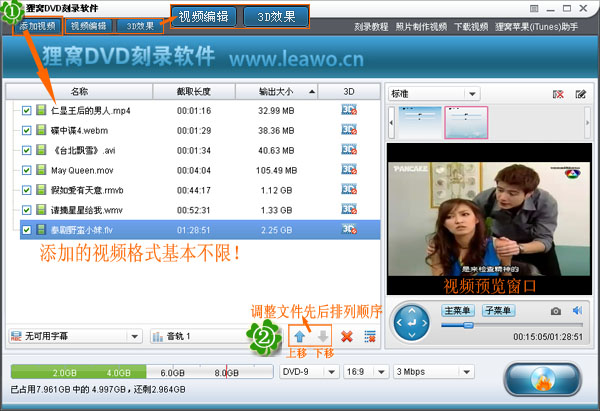
有时我们添加了多个体积大的文件,已超出光盘的空间。这里在刻录软件界面下方会显示空间不足的信息。这种情况是无法刻录的。解决方法有购换一个空间大的光盘,如DVD-9就比DVD-5空间大,相对装的东西就多些。或者可以适当调整视频的比特率值,数值越低文件越小,但这个只能适当调低,因为会影响到视频画质的清晰。
如图所示,在下方的选项就从左到右依次是DVD光盘类型、视频宽高比、视频比特率的选项。根据情况自己选择。这里的视频比特率是9Mbps,我改成了3Mbps。

接着,给光盘设置一个开始菜单模板。如图所示,在主界面右边就是快速菜单样式选择和预览的窗口。你可以在这里快速选择软件提供的各分类样式的菜单。

如果你觉得软件提供的用多了,自己想设置自己喜欢的样式。没问题,点击如上图所示的“自定义设计菜单”按键进入编辑选项窗口。分别有主题、背景、按钮、标题、高级选项等。
如图所示,选择“按钮”一项,可以为菜单选择一个样式,在左边的预览区就能直接看到效果了。

你可能还不知道吧,DVD光盘也可以自定义一个好听的背景音乐哦。在“背景”一项中,就可以将本地电脑中的音乐导入进行,设置成背景音乐。背景图片也同样可以DIY噢。

接着,点击主界面右下方的椭圆形按键"刻录到DVD",会弹出一个“刻录设置”对话框,主要就是“刻录到”一项选择为电脑刻录光驱所在位置,如果选择ISO文件、DVD文件,只会生成相应文件,而不会刻录到光盘的;还有电视制式一项,我们中国大陆是使用PAL的制式,软件已经默认这个设置了;刻录期间,会生成临时文件保存在指定文件夹内,如果不需要,可以勾选“完成任务后删除临时文件”。

哈哈,最后一步。放入空白DVD光盘,然后点击“立即刻录”按键,软件跳转到刻录进程窗口,同时开始运行刻录程序了。这时不需要再做什么,只用耐心等待一下。

如图所示,视频刻录光盘完毕!在电脑桌面右下角会弹出“刻录完毕”的提示语,同时刻录机会弹出刻好的光盘。刻录即大功告成!赶紧将光盘放入DVD影碟机上播放吧。当然也可以放在电脑上,使用支持播放DVD的软件如暴风影音进行播放预览效果。
一个简易的刻录软件教程就是这样了。谢谢您的棒场!
